Een aantal gegevens kun je eenvoudig zelf importeren in Gripp. Een deel hiervan verloopt via de import-wizard. Een ander deel hiervan bevindt zich op andere plekken in het systeem.
Gegevens importeren via de import-wizard
De relaties, contactpersonen, producten, productprijzen, tariefuitzonderingen en grootboeken kunnen worden geïmporteerd via de import-wizard. Je vindt deze (wanneer je binnen Gripp over voldoende rechten beschikt) via Instellingen > Gegevens importeren. Het importeren bestaat uit de volgende stappen:
1. Bestand uploaden
Je kunt een Xls-bestand uploaden door het te slepen naar het grote uploadvak.
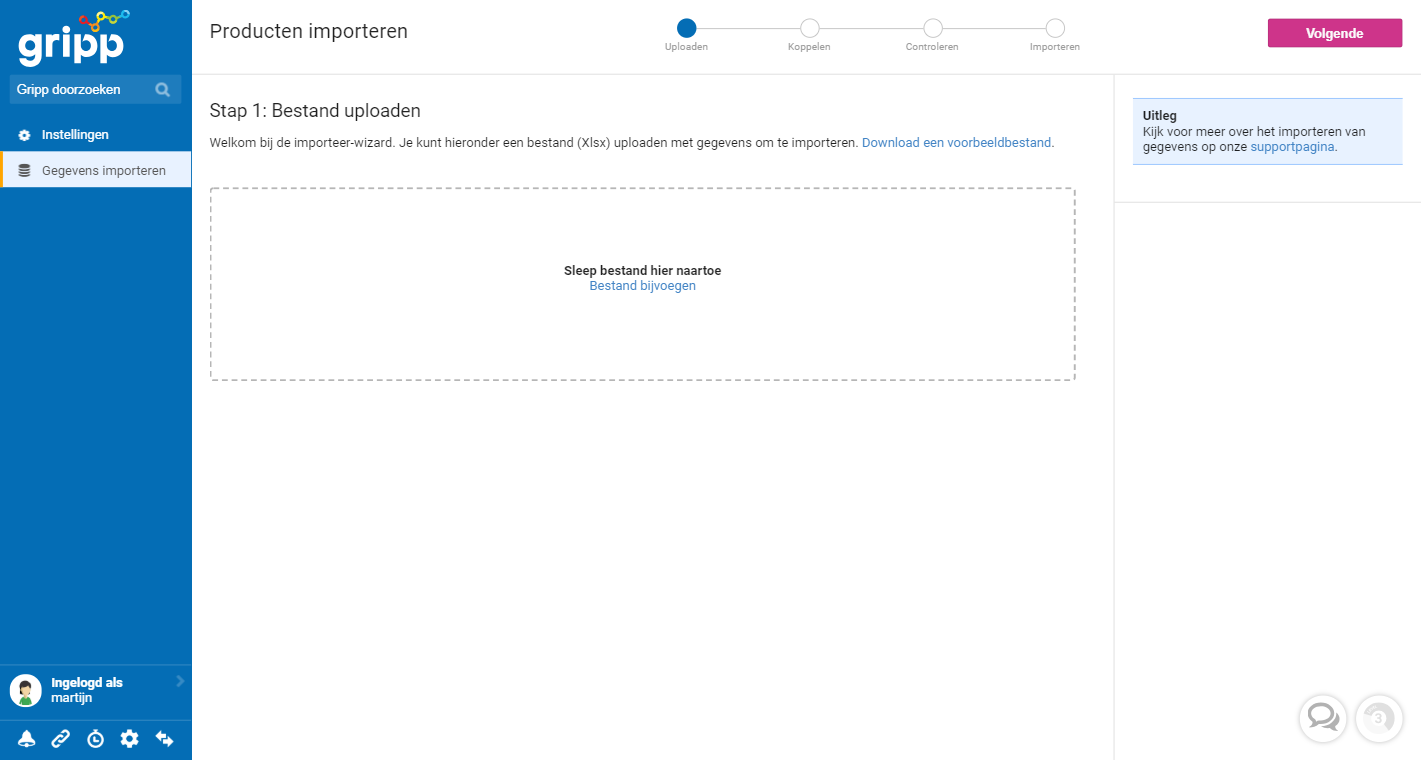 Kolommen koppelen
Kolommen koppelen
Wanneer je gebruik maakt van onze voorbeeldbestanden, dan is het koppelen van de kolommen al voor je gedaan. Mocht je een ander bestand uploaden, dan zul je de koppeling zelf nog eenmalig tot stand moeten brengen. Je kunt dit doen door de items aan de rechterkant van het scherm naar de juiste plek te slepen.
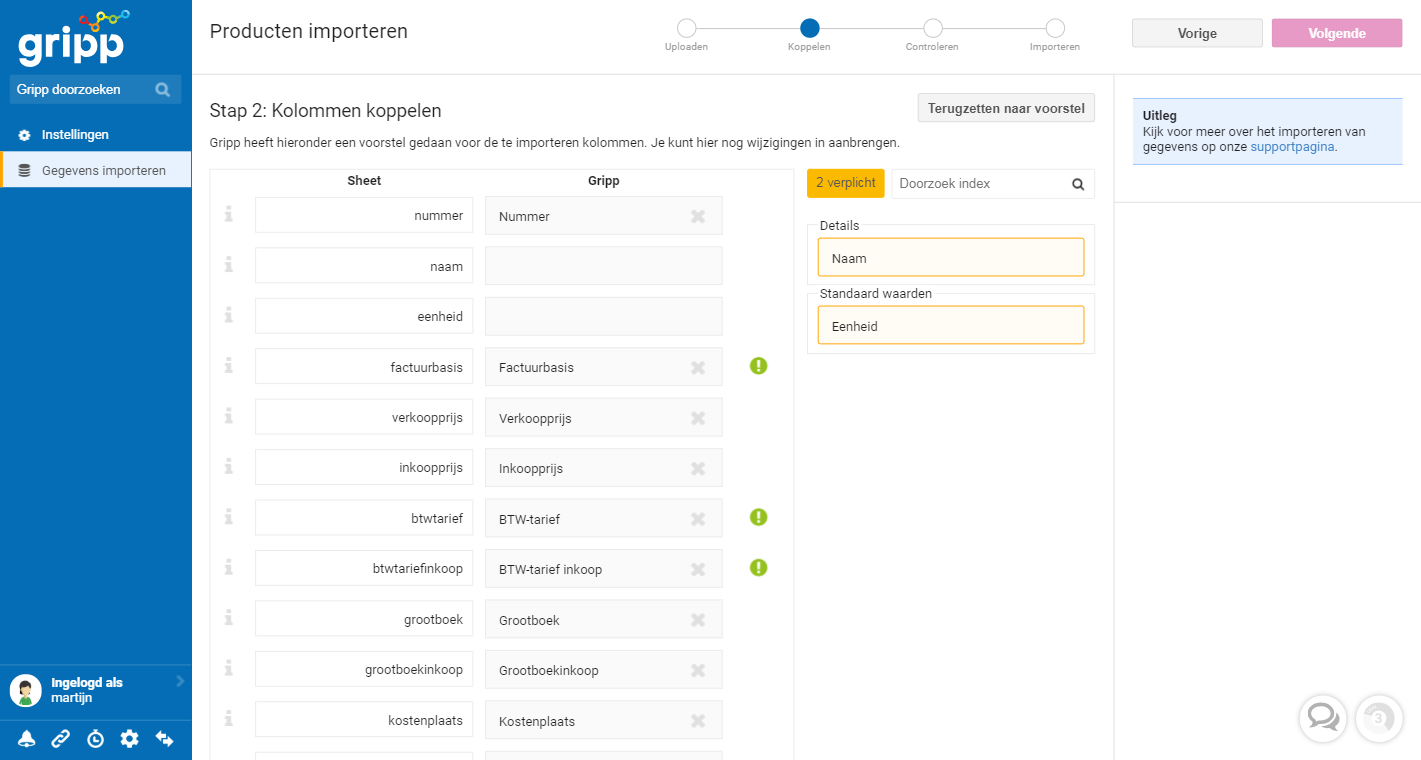 Lijsten koppelen
Lijsten koppelen
Sommige velden bestaan uit meerdere vaste waarden, bijvoorbeeld hoe je een product standaard wilt factureren. Door op het icoontje achter het veld te klikken, verschijnt er een pop-up. Gripp probeert zo goed mogelijk een mapping te maken tussen de opties, en de waardes uit het bestand.
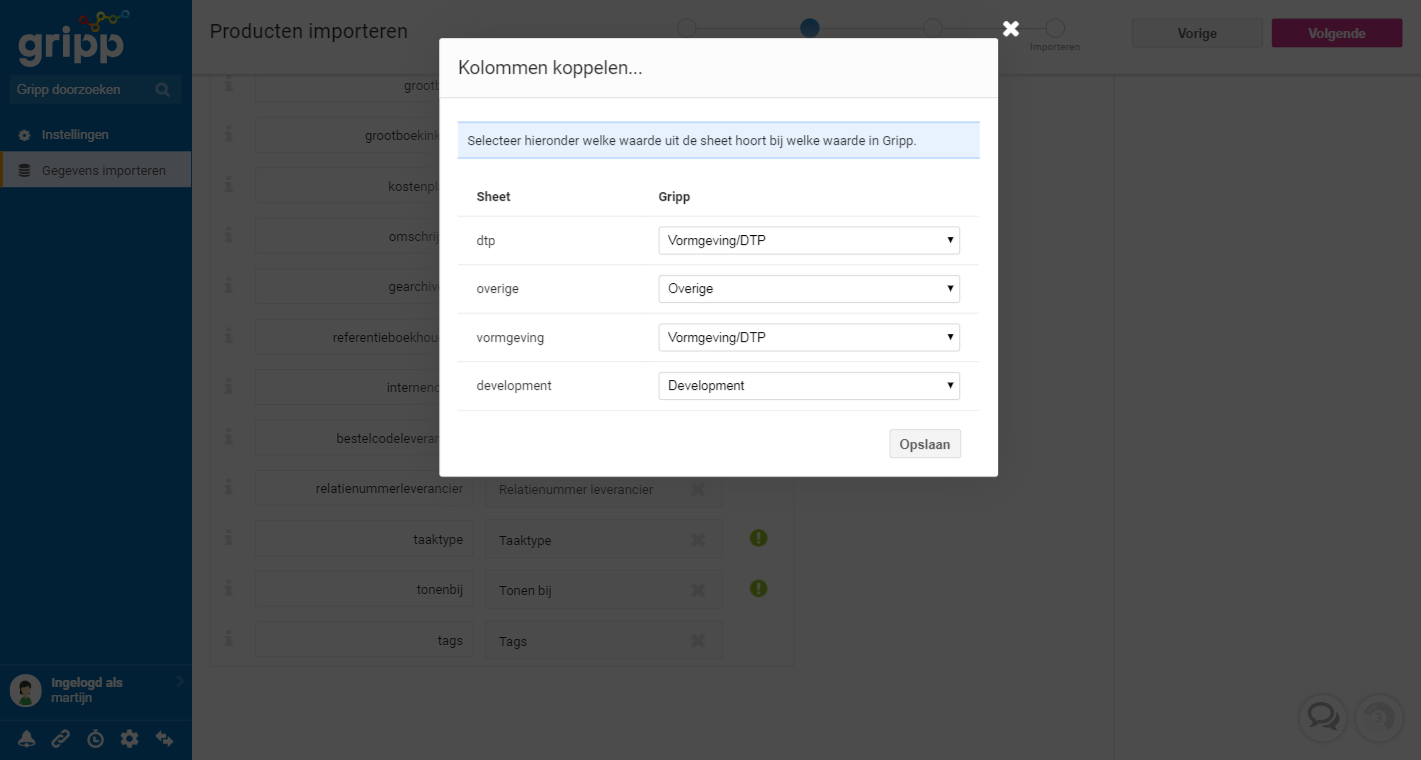 Preview
Preview
Nadat alles is gekoppeld, wordt er door Gripp een preview getoond van de gegevens zoals deze op het punt staan om geïmporteerd te worden. Het is zaak e.e.a. goed te controleren, alvorens door te gaan.
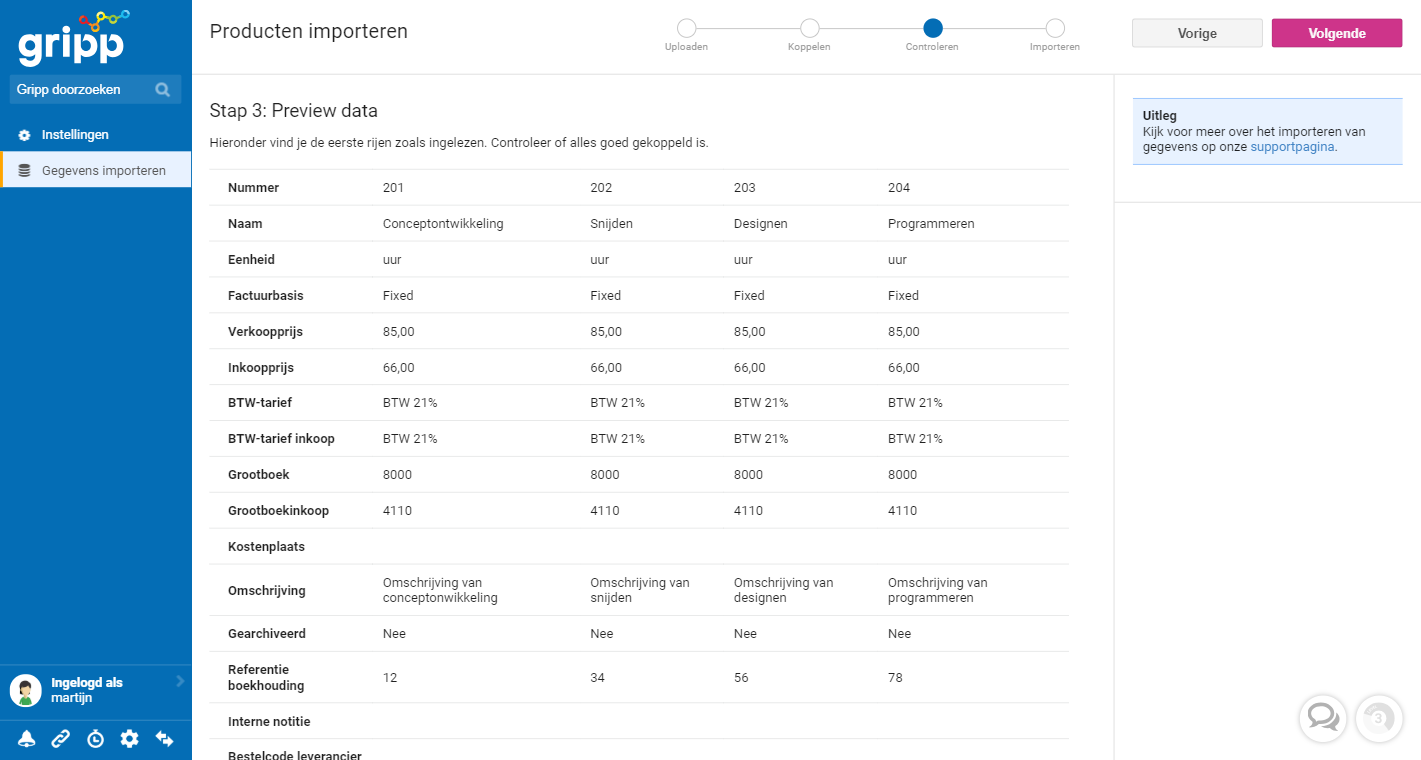 Resultaat
Resultaat
Wanneer er geen fouten zijn opgetreden, krijg je een melding van Gripp hoeveel rijen er succesvol zijn geïmporteerd.
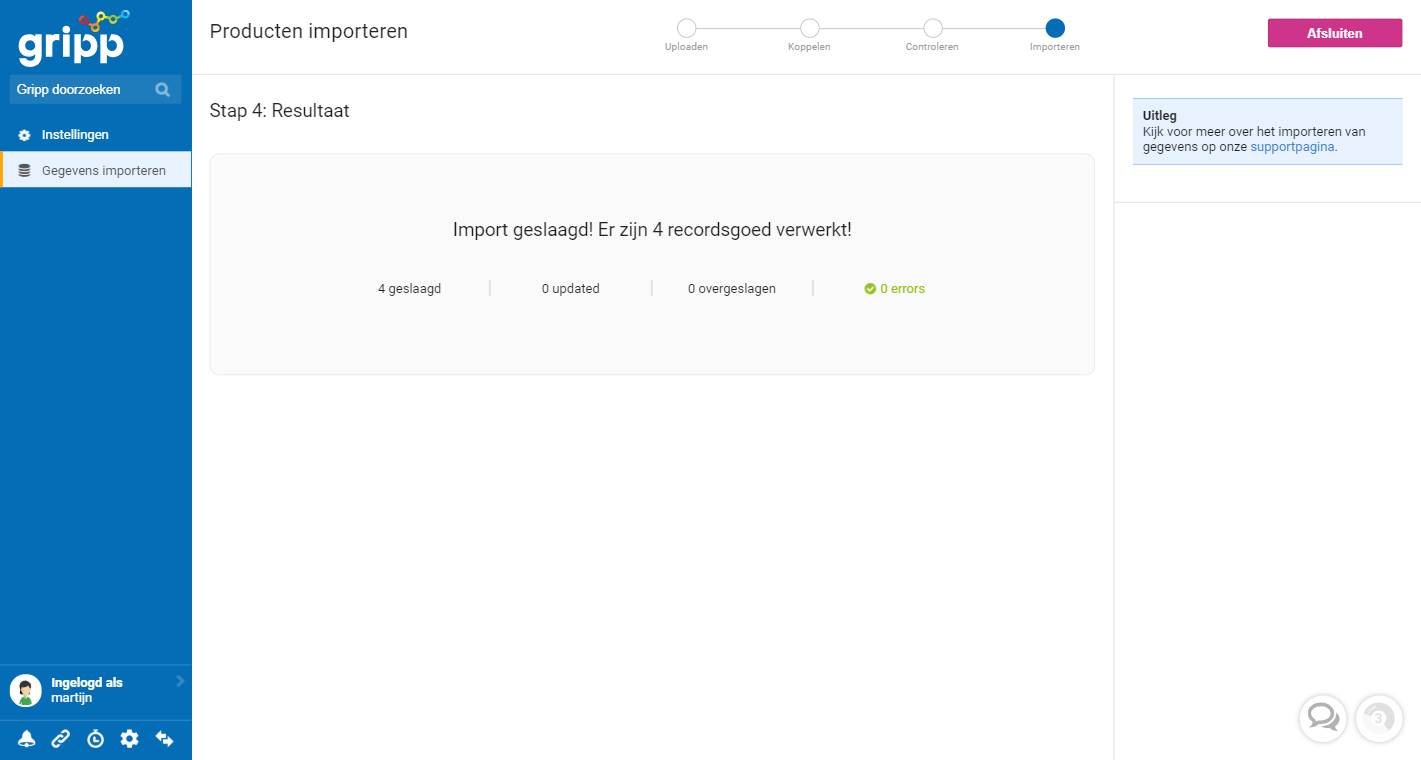 Foutafhandeling
Foutafhandeling
Mochten er wel fouten zijn gevonden, dan krijg je van Gripp een bestand aangeboden om te downloaden. In dit bestand zijn alle fouten rood gemarkeerd. Wanneer je met de muis op de betreffende cel gaat staan, krijg je meer uitleg over de fout, en hoe je het kunt oplossen.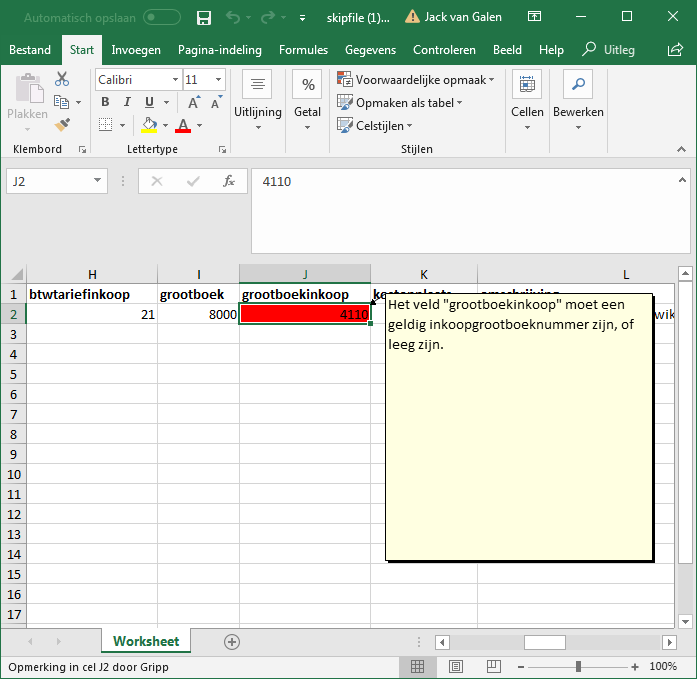 Per type bestand zijn er extra instructies, bijvoorbeeld welke velden verplicht zijn en waar je op dient te letten.
Per type bestand zijn er extra instructies, bijvoorbeeld welke velden verplicht zijn en waar je op dient te letten.
1. Bestand uploaden
Je kunt een Xls-bestand uploaden door het te slepen naar het grote uploadvak.
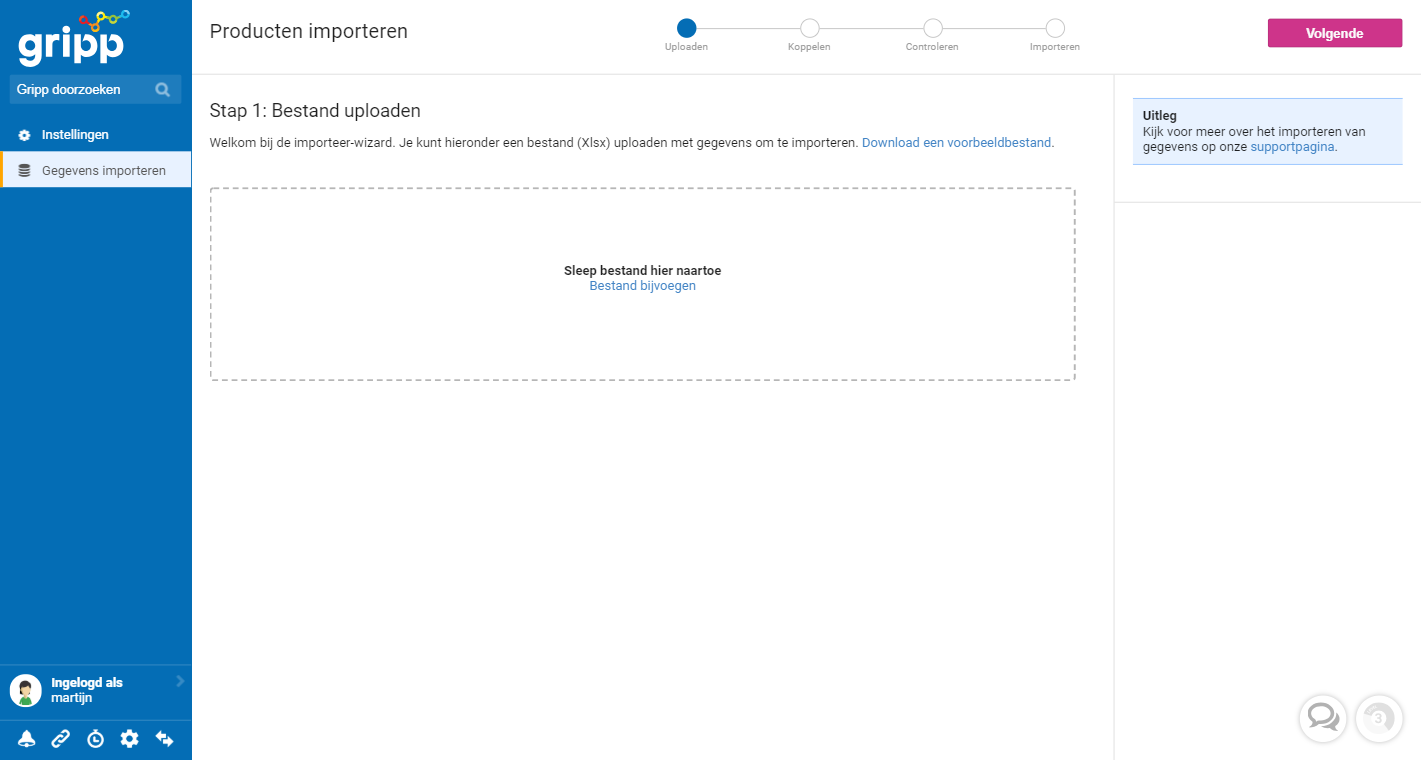
Wanneer je gebruik maakt van onze voorbeeldbestanden, dan is het koppelen van de kolommen al voor je gedaan. Mocht je een ander bestand uploaden, dan zul je de koppeling zelf nog eenmalig tot stand moeten brengen. Je kunt dit doen door de items aan de rechterkant van het scherm naar de juiste plek te slepen.
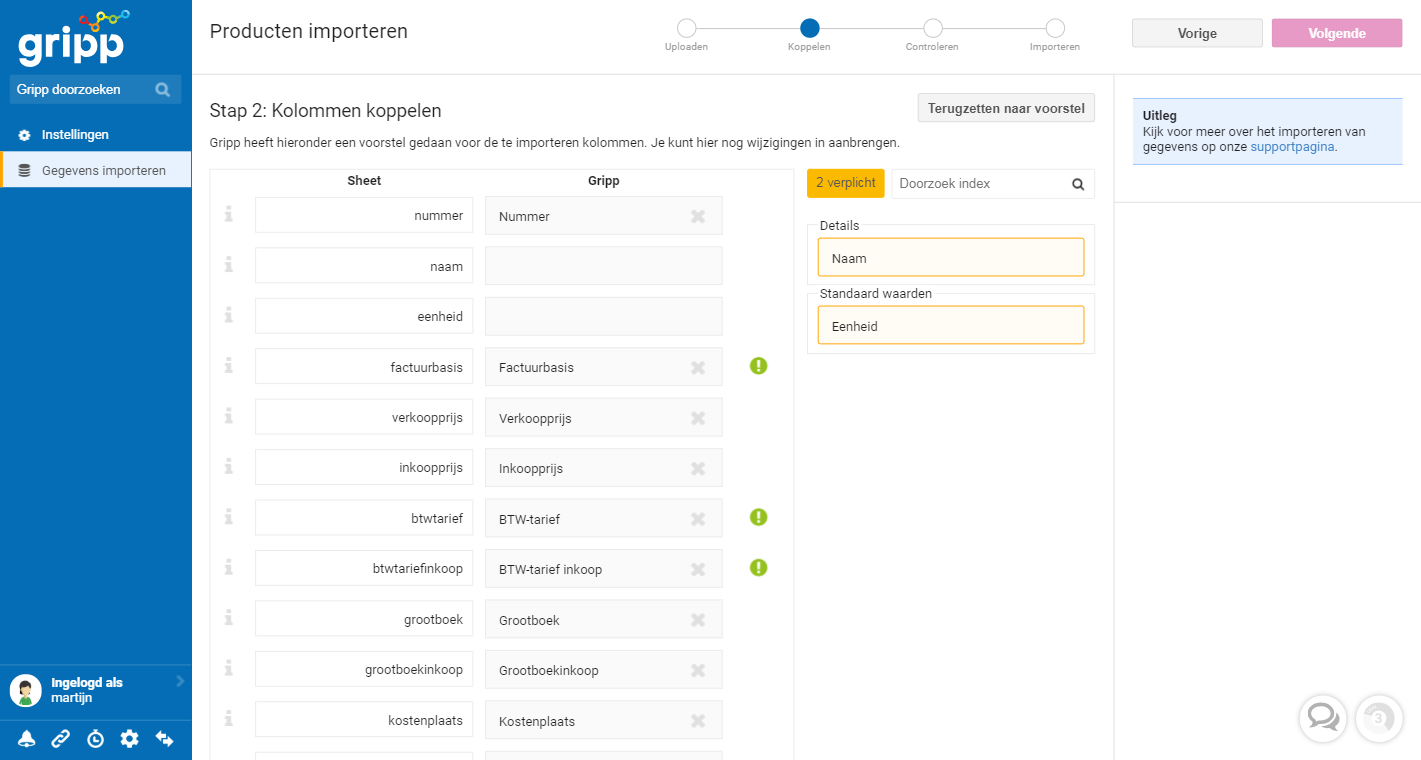
Sommige velden bestaan uit meerdere vaste waarden, bijvoorbeeld hoe je een product standaard wilt factureren. Door op het icoontje achter het veld te klikken, verschijnt er een pop-up. Gripp probeert zo goed mogelijk een mapping te maken tussen de opties, en de waardes uit het bestand.
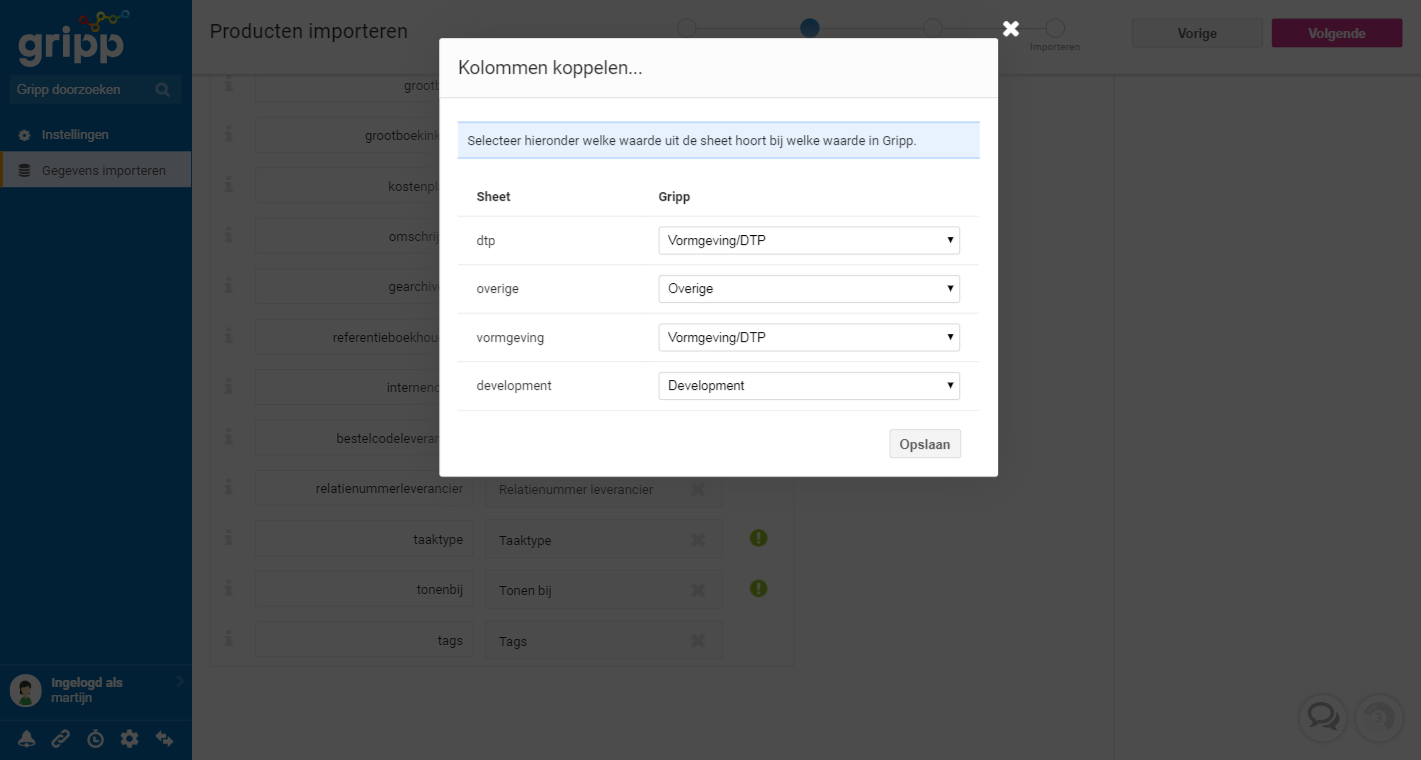
Nadat alles is gekoppeld, wordt er door Gripp een preview getoond van de gegevens zoals deze op het punt staan om geïmporteerd te worden. Het is zaak e.e.a. goed te controleren, alvorens door te gaan.
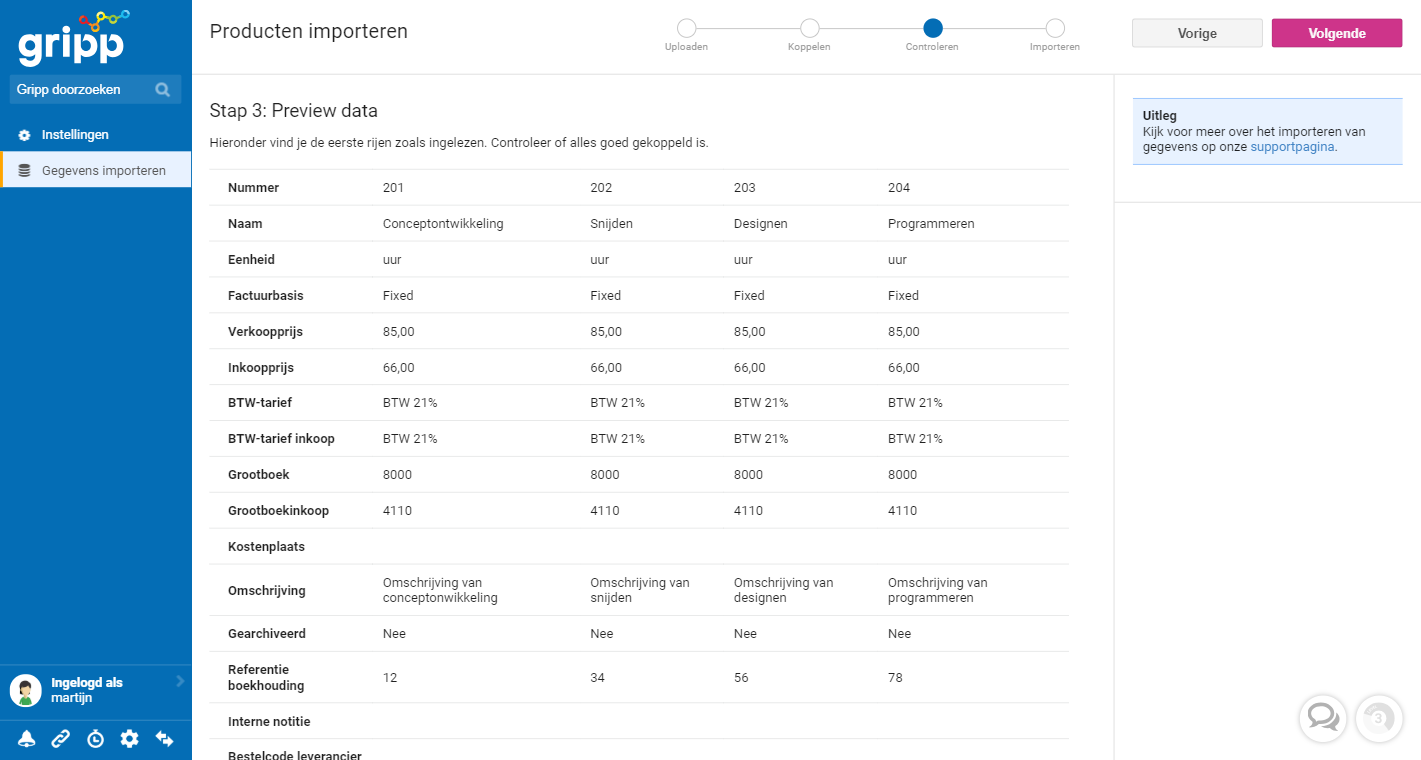
Wanneer er geen fouten zijn opgetreden, krijg je een melding van Gripp hoeveel rijen er succesvol zijn geïmporteerd.
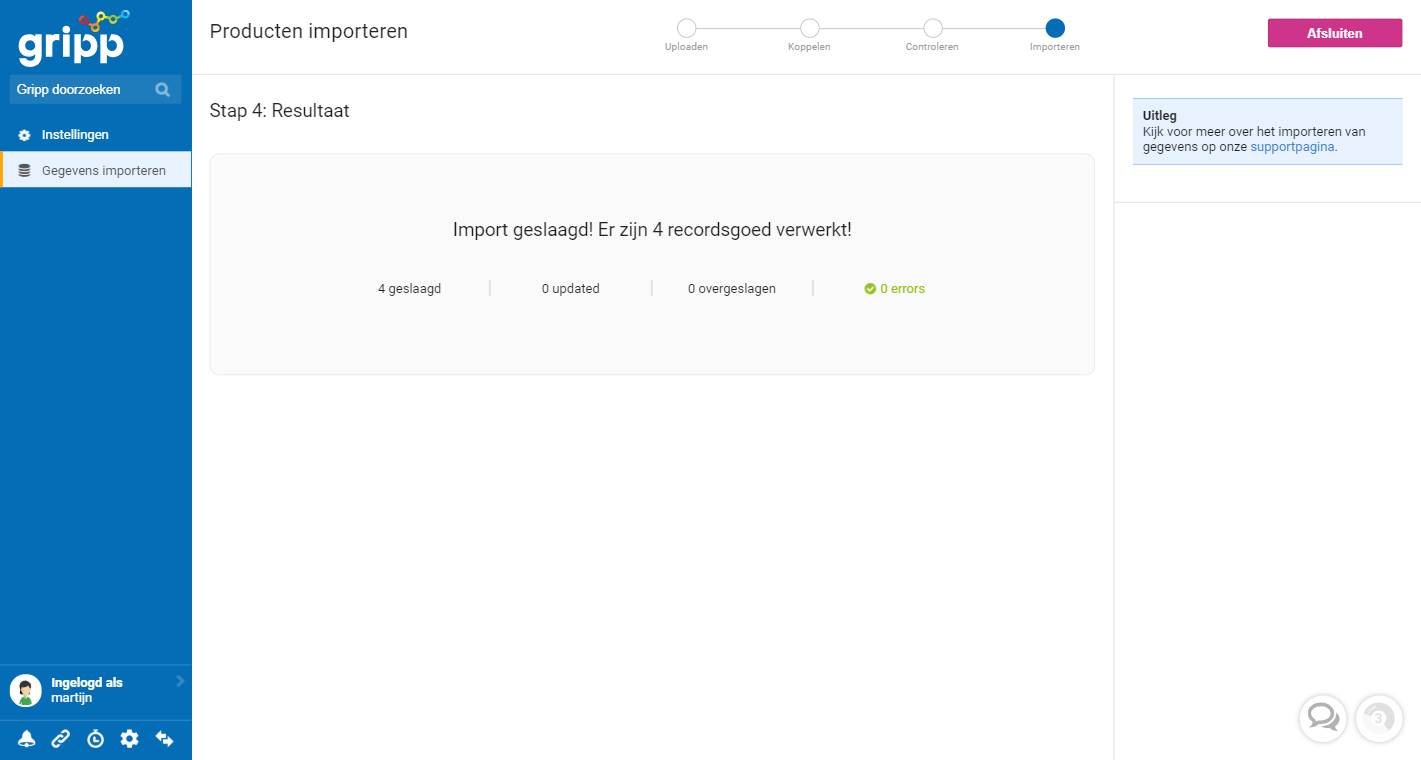
Mochten er wel fouten zijn gevonden, dan krijg je van Gripp een bestand aangeboden om te downloaden. In dit bestand zijn alle fouten rood gemarkeerd. Wanneer je met de muis op de betreffende cel gaat staan, krijg je meer uitleg over de fout, en hoe je het kunt oplossen.
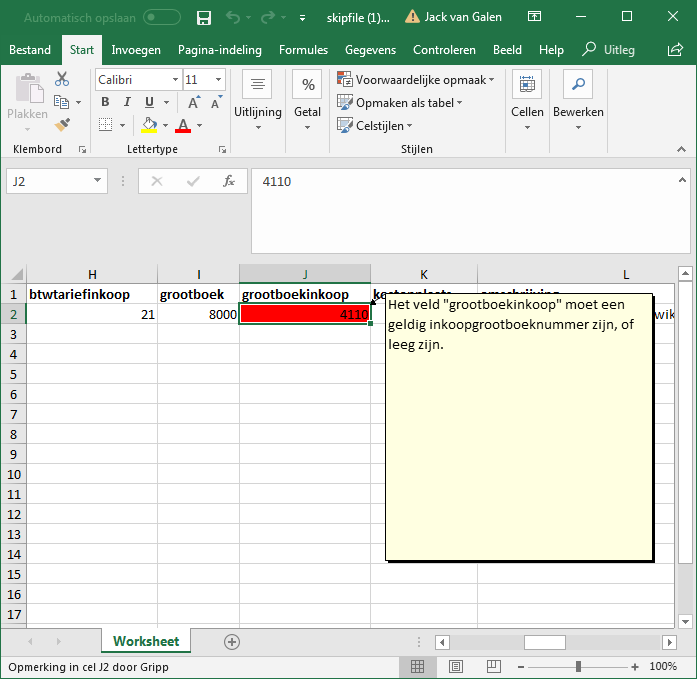
Bankmutaties en loonjournaalposten
Bankmutaties en loonjournaalposten worden door je bank en salarispakket aangeleverd in een vast formaat. Hierdoor kunnen deze met een druk op de knop worden geïmporteerd. Per type bestand hebben we een losse supportpagina opgesteld met meer informatie
Andere gegevens importeren
Vanwege de complexiteit is het niet mogelijk andere gegevens zelf te importeren. Wel is het in veel gevallen mogelijk om dat in een kort traject door de Gripp Experts uit te laten voeren. Neem voor meer informatie, de mogelijkheden en de kosten contact op met support.